win7电脑还原系统安装方法图解
很多朋友都想要知道电脑还原系统的方法是什么,其实电脑还原系统的方法是非常简单的,如果大家想要学习的话,小编当然会教大家电脑还原系统的方法!下面就给大家带来电脑还原系统图文教程吧。
电脑还原是目前最简单、最安全、最实用的系统修复方法了,它将系统恢复到上一次备份系统时的状态,这样的设置满足绝大部分用户的基本需求,如果你不知道该如何将电脑还原,那么小编我强烈推荐你使用小白一键重装。
win7电脑系统还原
1.开始菜单中打开控制面板,在控制面板中选择备份和还原选项。如下图所示。
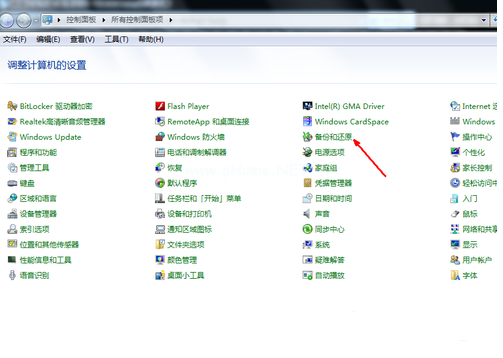
电脑还原(图1)
2.选择恢复系统设置和计算机。如果计算机没有开启还原的功能,需要先开启这个功能才可以使用。
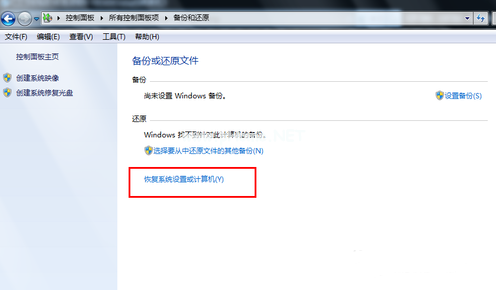
电脑还原(图2)
3.打开系统还原,
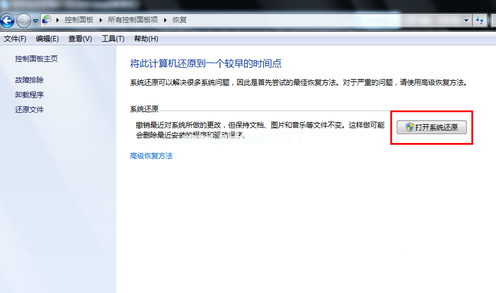
电脑还原(图3)
4.还原文件和设置的提示,直接点击下一步。此过程不可逆转。
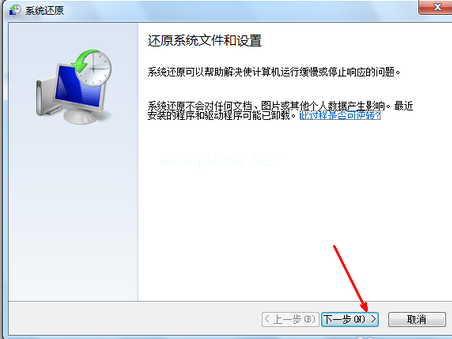
电脑还原(图4)
5.在系统还原点的选项当中,选择一个还原点,点击下一步,这个还原点如果系统有问题的,还原依然是有问题的
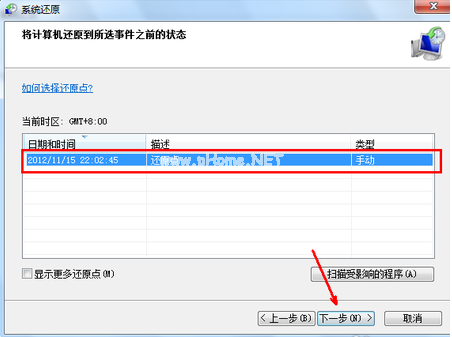
电脑还原(图5)
6.确认信息后点击完成即可。
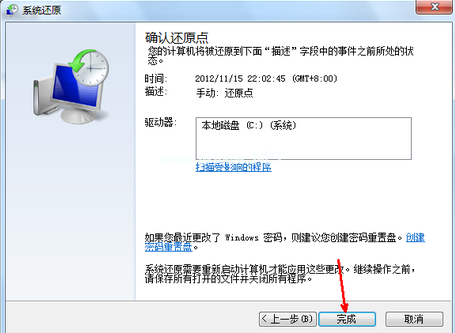
电脑还原(图6)
相关阅读
- 键盘有延迟怎么办 降低键盘延时的方法
- 多盈理财怎么充值/提现 多盈理财充值/提现方法
- 力高答题电脑版客户端怎么打开 力高答题电脑软件下载安装方法
- Numbers怎么填充颜色 Numbers填充颜色详细方法
- 钉钉怎么绑定支付宝帐号 钉钉绑定支付宝帐号方法
- 支付宝怎么寄件 支付宝我的快递预约寄快递方法
- 应用宝怎么下载软件得流量 应用宝下载软件领流量方法
- 兼职库怎么提现 兼职库app提现方法
- 我的生活in记怎么做动态贺卡 我的生活in记制作贺卡详细方法
- 搜狗输入法搜索候选怎么关闭 搜狗输入法搜索候选开启/关闭方法
《win7电脑还原系统安装方法图解》由网友“遐迩”推荐。
转载请注明:http://www.modouwifi.com/jiaocheng/05244092092021.html